Motorola DP 2600 – page 18
Manual for Motorola DP 2600

LKP_EMEA_IT.book Page 33 Sunday, December 9, 2012 8:37 PM
Quando l'utente del telefono termina la chiamata, viene emesso un
Interruzione di una chiamata radio
segnale acustico e il display visualizza Chiamata terminata.
Ricezione e invio delle chiamate
Se la chiamata termina mentre si stanno digitando le cifre
Consente di interrompere una chiamata di gruppo o privata in corso
aggiuntive richieste, la radio ritorna alla schermata disponibile
per liberare il canale per la trasmissione. Ad esempio, nel caso il
prima dell'inizio della chiamata.
microfono della radio sia rimasto bloccato poiché il pulsante PTT è
stato premuto inavvertitamente dall’utente.
Durante l'accesso al canale premere
d per annullare il tentativo
Questa funzione è disponibile solo se programmata nella radio.
di chiamata. Viene emesso un segnale acustico.
Procedura:
Durante la chiamata, se si preme il pulsante di accesso rapido con
Quando la radio è operativa sul canale desiderato:
il codice di uscita preconfigurato, la radio tenta di terminare la
chiamata.
1 Premere il pulsante programmato con la funzione
Disattivazione remota interruzione trasmissione.
Il codice di accesso o di uscita non può contenere più di 10
caratteri.
2 Sul display viene visualizzato Disatt. remota.
3 Attendere la ricezione dell’autorisposta.
4 La radio emette un tono di segnalazione positivo e sul display
viene visualizzato Disatt. rem. riuscita, per indicare che il
canale è libero.
O
La radio emette un tono di segnalazione negativo e sul display
viene visualizzato Distt. rem. non riuscita.
Se la radio sta trasmettendo una chiamata che può essere
interrotta tramite questa funzione, sul display appare Chiamata
interrotta e viene emesso un tono di segnalazione negativo fino
al rilascio del pulsante PTT.
33
Italiano
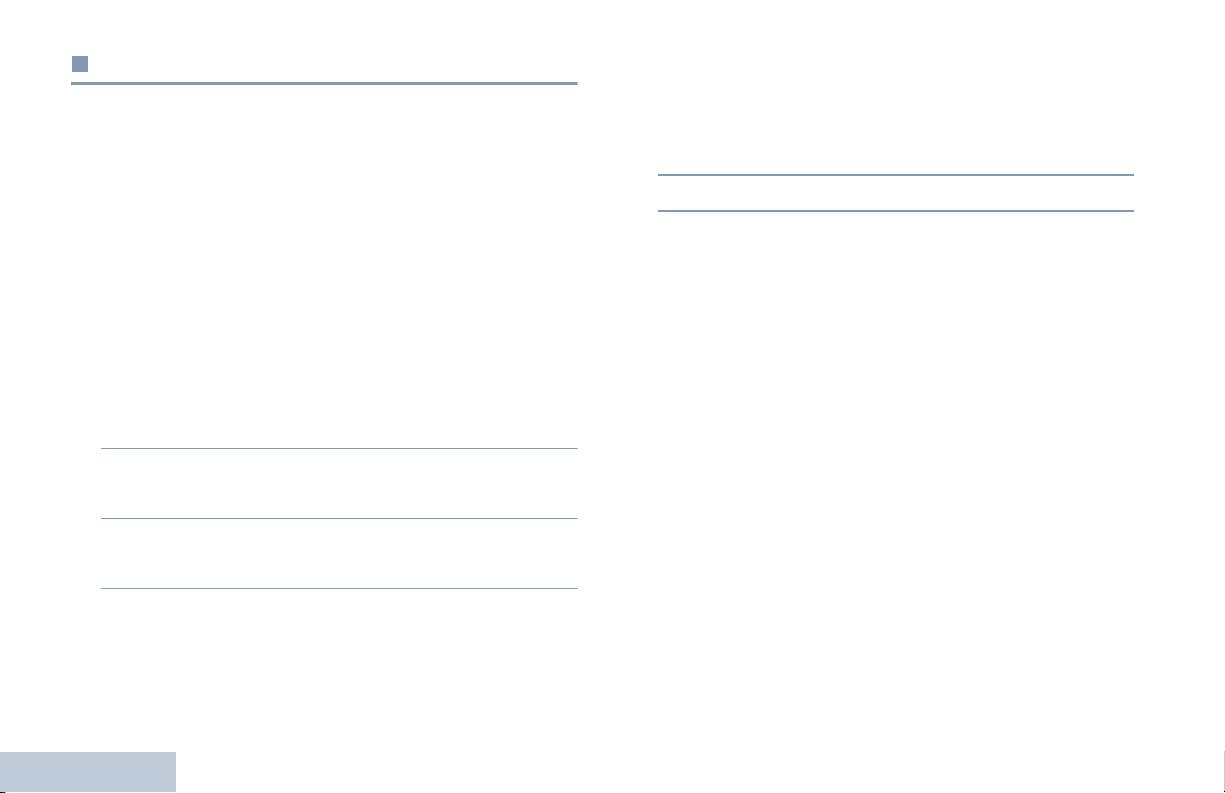
LKP_EMEA_IT.book Page 34 Sunday, December 9, 2012 8:37 PM
Comunicazione diretta
4 Premere e per attivare la funzione Comunicazione diretta. Sul
display viene visualizzato 9 accanto ad Abilitata.
La radio può continuare a comunicare anche quando il ripetitore
O
non è operativo, oppure se la radio è fuori dal campo di copertura
Premere
e per disabilitare la funzione Comunicazione diretta.
del ripetitore, ma all'interno di quello di altre radio.
Il simbolo 9 accanto ad Abilitata scompare.
Questa modalità operativa è detta “comunicazione diretta”.
5 La radio torna automaticamente al menu precedente.
NOTA: questa funzione non è disponibile in Capacity Plus e
L’impostazione selezionata viene memorizzata nella radio anche
Linked Capacity Plus.
dopo averla spenta.
Procedura:
NOTA: al punto 4, è possibile utilizzare anche
< o > per
Premere il pulsante preprogrammato con la funzione Ripetitore/
cambiare l'opzione selezionata.
Comunicazione diretta per passare da una modalità di
comunicazione all’altra.
O
Eseguire le seguenti operazioni.
1 Premere c per accedere al menu.
2 Premere < o > fino a visualizzare Utilità, quindi
premere e per selezionare.
3 Premere < o > fino a visualizzare Impost. radio,
quindi e per selezionare.
Ricezione e invio delle chiamate
34
Italiano
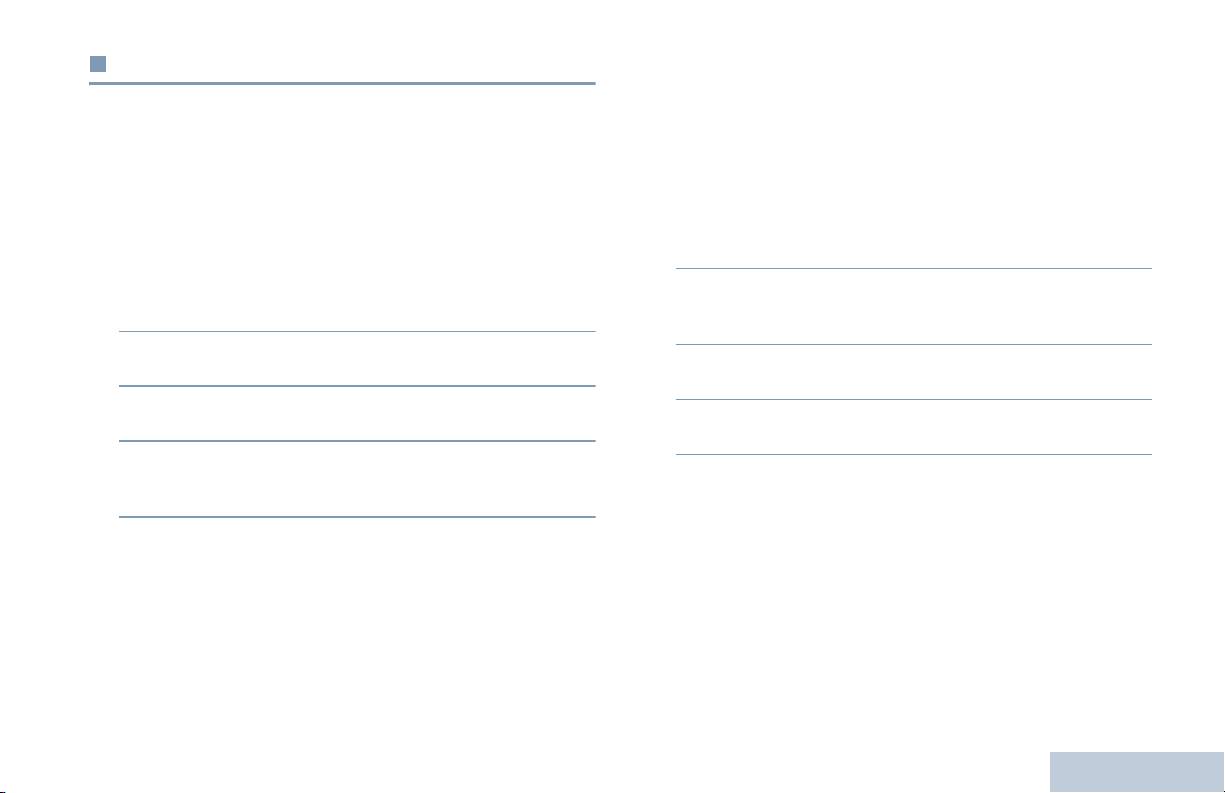
LKP_EMEA_IT.book Page 35 Sunday, December 9, 2012 8:37 PM
Funzioni di monitoraggio
Monitor permanente
La funzione Monitor permanente consente di controllare
Ricezione e invio delle chiamate
ininterrottamente l’attività su un canale selezionato.
Monitoraggio di un canale
NOTA: questa funzione non è disponibile in Capacity Plus e
La funzione Monitor consente di verificare se un canale è libero
Linked Capacity Plus.
prima di trasmettere.
Procedura:
NOTA: questa funzione non è disponibile in Capacity Plus e
Linked Capacity Plus.
1 Premere il pulsante preprogrammato con la funzione Monitor
permanente.
Procedura:
2 Viene emesso un tono di avviso, il LED giallo si illumina e sul
1 Premere e tener premuto il pulsante preprogrammato con la
display vengono visualizzati il messaggio Monitor perm.
funzione Monitor e ascoltare per rilevare attività sul canale.
attivo. L’icona Monitor appare sulla barra di stato.
2 L’icona Monitor viene visualizzata sulla barra di stato e il LED
3 Per uscire da questa modalità operativa, premere nuovamente
giallo si accende a luce fissa.
il pulsante preprogrammato Monitor permanente.
3 A seconda di come la radio è programmata, si sentirà attività o
4 Viene emesso un tono di avviso, il LED giallo si spegne e sul
silenzio totale sul canale.
display viene visualizzato il messaggio Monitor perm. dis.
4 Se si sente un “rumore bianco” (che segnala l’assenza di
traffico sul canale), premere il pulsante PTT per parlare e
NOTA: gli utenti che passano dai canali analogici a quelli digitali
rilasciarlo per ascoltare.
spesso suppongono che l'assenza di scariche statiche sul
canale digitale sia un'indicazione del funzionamento errato
della radio. Non è così. La tecnologia digitale rende più
silenziose le trasmissioni eliminando il rumore dal segnale
e consente di filtrare solo un audio nitido o le informazioni
sui dati.
35
Italiano
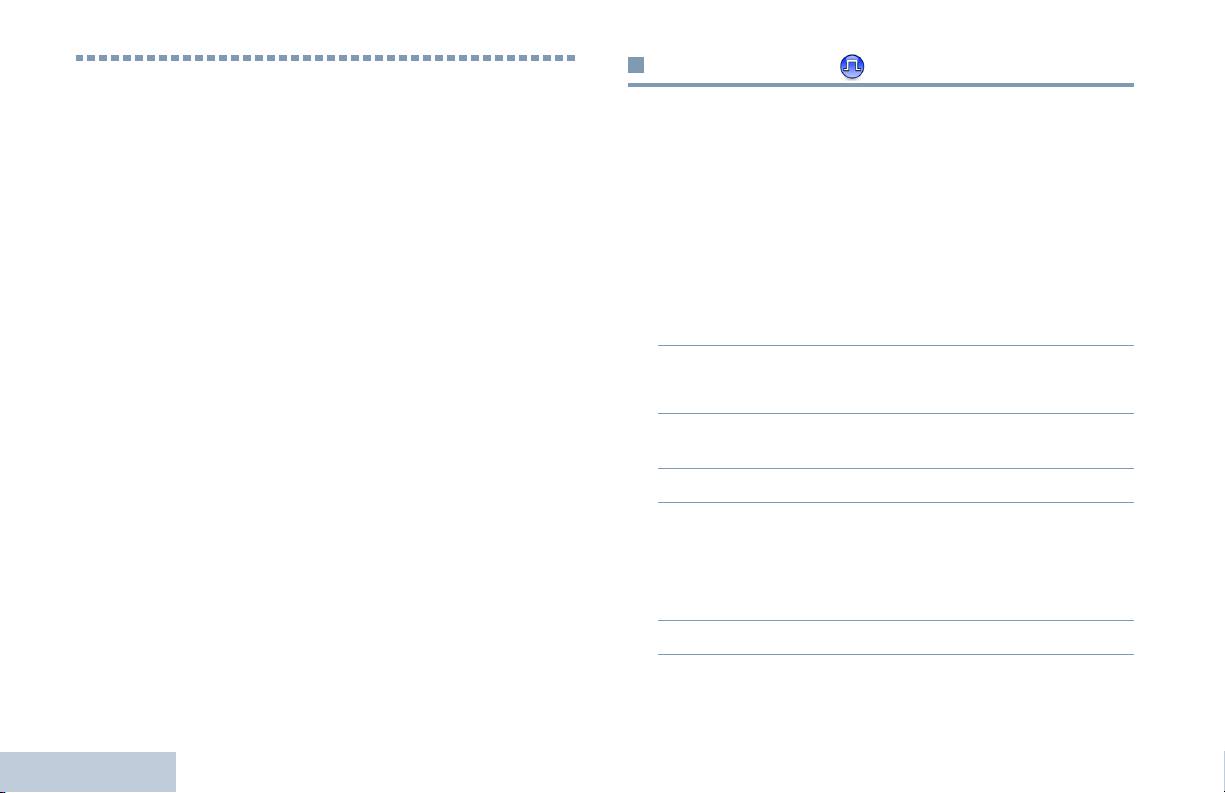
LKP_EMEA_IT.book Page 36 Sunday, December 9, 2012 8:37 PM
Controllo radio
Funzioni avanzate
L’abilitazione di questa funzione consente di determinare se
Questa guida alla navigazione consente di approfondire la
un’altra radio è operativa nel sistema, senza disturbare l’utente.
conoscenza della funzioni avanzate disponibili nella radio:
La radio controllata non emette segnali acustici né visivi.
Controllo radio . . . . . . . . . . . . . . . . . . . . . . . . . . . . . . . . pagina 36
Questa funzione è disponibile solo con gli alias o ID utente.
Liste di scansione. . . . . . . . . . . . . . . . . . . . . . . . . . . . . . pagina 37
Scansione . . . . . . . . . . . . . . . . . . . . . . . . . . . . . . . . . . . pagina 40
Invio di un controllo radio
Scansione selettiva . . . . . . . . . . . . . . . . . . . . . . . . . . . . pagina 42
Impostazioni della lista Contatti . . . . . . . . . . . . . . . . . . . pagina 43
Procedura:
Impostazioni degli indicatori di chiamata . . . . . . . . . . . . pagina 45
Utilizzando il pulsante preprogrammato con la funzione Controllo
Funzioni del registro chiamate . . . . . . . . . . . . . . . . . . . . pagina 48
radio.
Avvisi di chiamata. . . . . . . . . . . . . . . . . . . . . . . . . . . . . . pagina 50
1 Premere il pulsante preprogrammato per il Controllo radio.
Emergenza. . . . . . . . . . . . . . . . . . . . . . . . . . . . . . . . . . . pagina 51
2 Premere < o > fino a visualizzare l’alias o l’ID dell’utente
Messaggi di testo . . . . . . . . . . . . . . . . . . . . . . . . . . . . . . pagina 57
Aggiornamento dello stato analogico . . . . . . . . . . . . . . . pagina 64
desiderato, quindi e per selezionarelo.
Privacy . . . . . . . . . . . . . . . . . . . . . . . . . . . . . . . . . . . . . . pagina 65
3 Il display visualizza l’icona dinamica transitoria, per indicare che
Controlli multisito . . . . . . . . . . . . . . . . . . . . . . . . . . . . . . pagina 66
la richiesta è in corso. Il LED verde si accende a luce fissa.
Security . . . . . . . . . . . . . . . . . . . . . . . . . . . . . . . . . . . . . pagina 69
Lavoratore solo . . . . . . . . . . . . . . . . . . . . . . . . . . . . . . . pagina 71
4 Aspettare la ricezione dell’autorisposta dalla radio chiamata.
Funzioni Blocco password . . . . . . . . . . . . . . . . . . . . . . . pagina 71
5 Se il controllo è riuscito, viene emesso un tono positivo e sul
Lista delle notifiche. . . . . . . . . . . . . . . . . . . . . . . . . . . . . pagina 74
display appare l’icona dinamica positiva.
Sistema di transponder per il rilevamento
O
automatico della portata (ARTS) . . . . . . . . . . . . . . . . pagina 74
Se il controllo non è riuscito, viene emesso un tono negativo e
Programmazione Over-the-Air
sul display appare l'icona dinamica negativa.
(OTAP, Over-the-Air Programming). . . . . . . . . . . . . . pagina 75
Funzioni avanzate
6 La radio torna al menu degli alias o ID utente.
Utilità . . . . . . . . . . . . . . . . . . . . . . . . . . . . . . . . . . . . . . . pagina 75
Programmazione dal pannello di controllo (FPP). . . . . . pagina 87
O
36
Italiano

LKP_EMEA_IT.book Page 37 Sunday, December 9, 2012 8:37 PM
Procedura:
Liste di scansione
Utilizzando il menu.
Funzioni avanzate
1 Premere c per accedere al menu.
Le liste di scansione vengono create e assegnate a canali o gruppi
individuali. La radio esegue la scansione per rilevare la presenza di
2 Premere < o > fino a visualizzare Contatti, quindi e
traffico voce controllando sequenzialmente i canali o i gruppi
per selezionare.
assegnati alla lista di scansione selezionata.
3 Premere < o > fino a visualizzare l’alias o l’ID dell’utente
La radio può contenere fino a 250 liste di scansione, con un
massimo di 16 membri per lista. È possibile immettere nella lista di
desiderato, quindi e per selezionare.
scansione un insieme di voci analogiche e digitali.
4 Premere < o > fino a visualizzare Controllo radio,
È possibile modificare la lista di scansione per aggiungere o
eliminare voci, o assegnare la priorità ai canali.
quindi e per selezionare.
È possibile aggiungere una nuova lista di scansione nella radio
5 Il display visualizza l’icona dinamica transitoria, per indicare che
utilizzando la funzione Programmazione dal pannello di controllo.
la richiesta è in corso. Il LED verde si accende a luce fissa.
NOTA: questa funzione non è disponibile in Capacity Plus e
6 Aspettare la ricezione dell’autorisposta dalla radio chiamata.
Linked Capacity Plus.
7 Se il controllo è riuscito, viene emesso un tono positivo e sul
display appare l’icona dinamica positiva.
O
Se il controllo non è riuscito, viene emesso un tono negativo e
sul display appare l'icona dinamica negativa.
8 La radio torna al menu degli alias o ID utente.
Se si preme il pulsante
d mentre la radio è in attesa
dell’autorisposta, viene emesso un segnale acustico; la radio
interrompe i tentativi di controllo e esce dalla modalità Controllo
radio.
37
Italiano
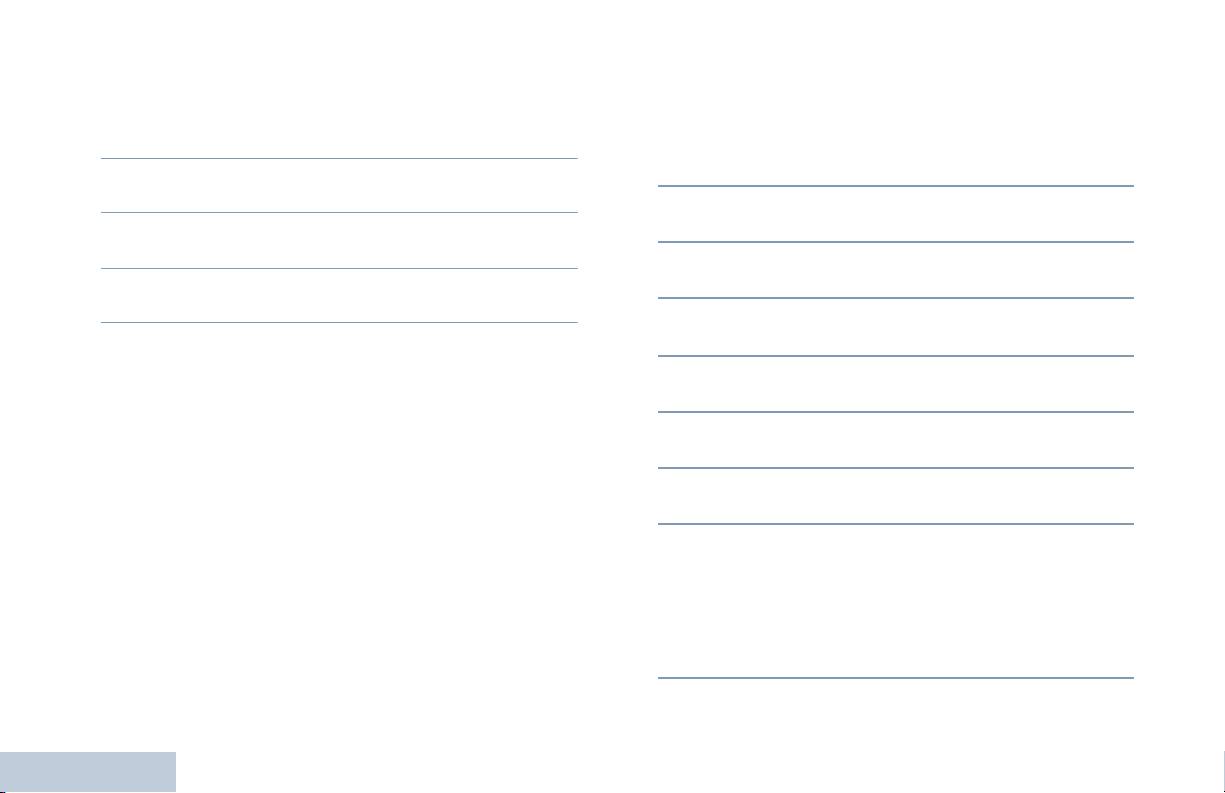
LKP_EMEA_IT.book Page 38 Sunday, December 9, 2012 8:37 PM
Visualizzazione di una voce nella lista di
Modifica della lista di scansione
scansione
Procedura:
Aggiunta di una nuova voce alla lista di scansione
1 Premere c per accedere al menu.
Procedura:
2 Premere < o > fino a visualizzare Scansione, quindi
1 Premere c per accedere al menu.
premere e per selezionare.
2 Premere < o > fino a visualizzare Scansione, quindi
3 Premere < o > fino a visualizzare Lista scansione,
premere e per selezionare.
quindi e per selezionare.
3 Premere < o > fino a visualizzare Lista scansione,
4 Premere < o > per visualizzare ciascun membro della
quindi e per selezionare.
lista.
4 < o > fino a visualizzare Aggiungi mem., quindi e per
Se impostata, l’icona Priorità appare alla sinistra dell’alias del
selezionare.
membro, per segnalare se è stato assegnato a un canale di Priorità
5 Premere < o > fino a visualizzare l’alias o ID subscriber
1 o 2 nella lista. Una lista di scansione può contenere solo un
desiderato.
canale di Priorità 1 o 2.
6 Premere < o > fino a visualizzare il livello di priorità
Se l’icona Priorità non è visualizzata, la priorità è impostata su
Nessuna.
voluto, quindi premere e per selezionare.
7 Il display visualizza l'icona dinamica positiva, seguita
immediatamente da Agg. altri?
8 < o > fino a visualizzare Sì e premere e per
selezionare. Per aggiungere un’altra voce, ripetere quanto
descritto ai punti 5 - 8.
O
Funzioni avanzate
Premere
< o > fino a visualizzare No, quindi premere
e per selezionare e salvare la lista corrente.
38
Italiano
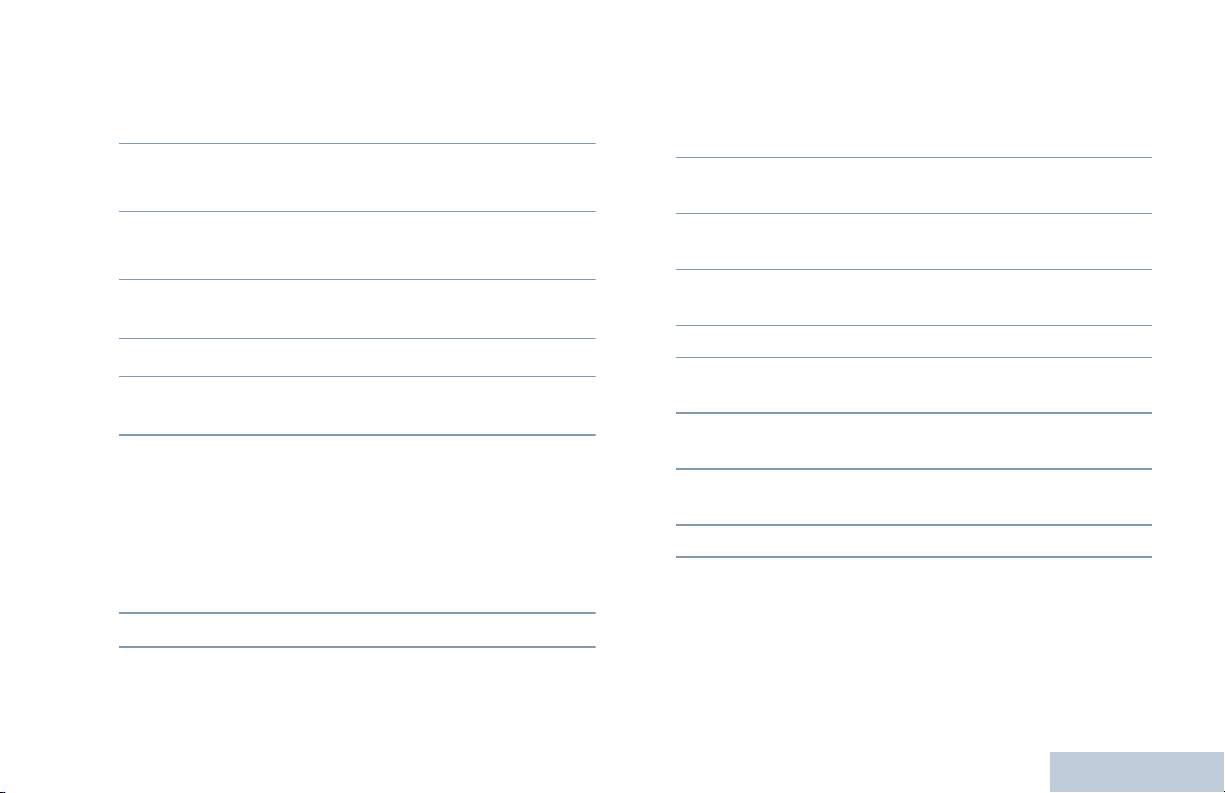
LKP_EMEA_IT.book Page 39 Sunday, December 9, 2012 8:37 PM
Eliminazione di una voce dalla lista di scansione
Impostazione e modifica della priorità di una voce
nella lista di scansione
Procedura:
Funzioni avanzate
Procedura:
1 Premere c per accedere al menu.
1 Premere c per accedere al menu.
2 Premere < o > fino a visualizzare Scansione, quindi
2 Premere < o > fino a visualizzare Scansione, quindi
premere e per selezionare.
premere e per selezionare.
3 Premere < o > fino a visualizzare Lista scansione,
3 Premere < o > fino a visualizzare Lista scansione,
quindi e per selezionare.
quindi e per selezionare.
4 < o > fino a visualizzare l’alias o ID subscriber
4 < o > fino a visualizzare l’alias o ID subscriber
desiderato.
desiderato.
5 Premere e per selezionare.
5 Premere e per selezionare.
6 Premere < o > fino a visualizzare Mod. priorità,
6 Premere < o > fino a visualizzare Elimina, quindi e
quindi premere e per selezionare.
per selezionare.
7 < o > fino a visualizzare il livello di priorità voluto, quindi
7 Quando viene visualizzato Elimina voce?, premere
premere e per selezionare.
< o > per selezionare Sì, quindi e per confermare
8 Il display visualizza l’icona dinamica positiva prima di tornare
l'eliminazione della voce. Il display visualizza l’icona dinamica
allo schermo precedente.
positiva.
O
9 L’icona Priorità appare alla sinistra del nome del membro.
Premere
< o > per selezionare No, quindi premere e
Se l’icona Priorità non è visualizzata, la priorità è impostata su
per confermare la selezione e tornare al display precedente.
Nessuna.
8 Per eliminare altre voci, ripetere quanto descritto ai punti 4 - 9.
Dopo aver eliminato tutti gli alias o ID desiderati, una pressione
lunga su
d riporta la radio al display di stand-by.
39
Italiano
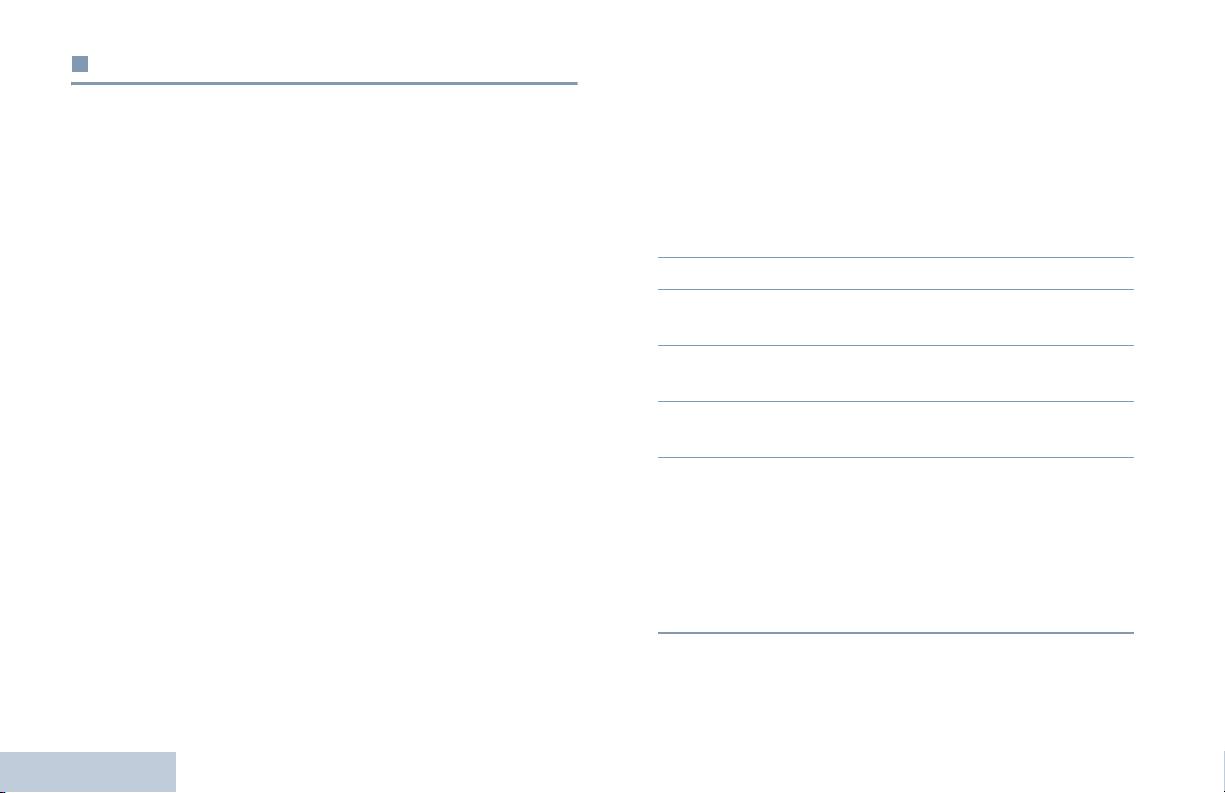
LKP_EMEA_IT.book Page 40 Sunday, December 9, 2012 8:37 PM
Scansione
Inizio e fine della scansione
Procedura:
Durante la scansione, la radio controlla sequenzialmente la lista di
Premere il pulsante preprogrammato con la funzione Scansione
scansione preprogrammata per il canale corrente per rilevare la
per iniziare la scansione.
presenza di traffico voce.
O
Il LED giallo lampeggia e sul display viene visualizzata l’icona
Eseguire le seguenti operazioni.
Scansione.
1 Selezionare un canale assegnato a una lista di scansione con il
Se, durante la scansione in modalità doppia, la radio è sintonizzata
selettore di canale.
su un canale digitale e si sintonizza su un canale analogico, essa
passa automaticamente dalla modalità digitale a quella analogica
2 Premere c per accedere al menu.
per la durata della chiamata. Lo stesso avviene nel caso opposto.
3 Premere < o > fino a visualizzare Scansione, quindi
La scansione può essere avviata in due modi:
premere e per selezionare.
• Scansione canale principale (manuale): la radio esegue la
4 Premere < o > fino a visualizzare Stato scansione,
scansione di tutti i canali e gruppi della lista di scansione.
quindi e per selezionare.
Quando entra nella modalità di scansione, la radio, a seconda
5 Premere < o > fino a visualizzare lo stato di scansione
dell’impostazione, inizia automaticamente la scansione
dall’ultimo canale o gruppo “attivo” controllato, oppure dal canale
desiderato, quindi e per selezionare.
dal quale era originalmente iniziata.
6 Quando la scansione è attivata, il display visualizza Scan att.
• Scansione automatica: la scansione viene avviata
Il LED giallo lampeggia e viene visualizzata l’icona di
automaticamente se la funzione di scansione automatica è stata
scansione.
abilitata per il canale o gruppo selezionato.
O
Il display visualizza Scan disatt. se la scansione è
NOTA: questa funzione non è disponibile in Capacity Plus e
Linked Capacity Plus.
disattivata. Il LED giallo lampeggia e l’icona di scansione
scompare.
Funzioni avanzate
Durante la scansione, la radio può ricevere solo i dati trasmessi sul
canale selezionato, ad es. messaggi di testo, posizione o dati PC.
40
Italiano
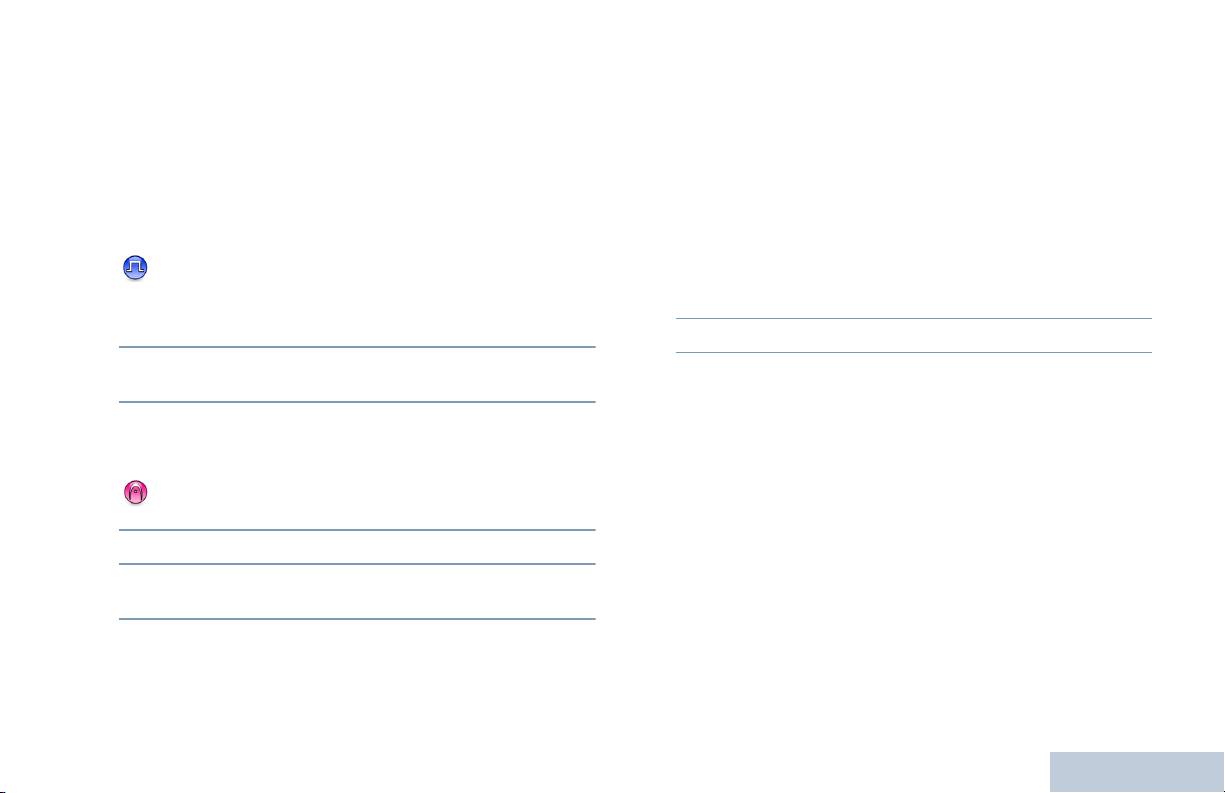
LKP_EMEA_IT.book Page 41 Sunday, December 9, 2012 8:37 PM
Risposta a una trasmissione durante la scansione
Eliminazione del canale di disturbo
Durante la scansione, la radio si sintonizza sul canale o gruppo sul
È possibile rimuovere temporaneamente dalla lista di scansione un
Funzioni avanzate
quale ha rilevato la presenza di attività e resta sintonizzata su di
canale che genera in continuazione chiamate o disturbi non graditi
esso per un periodo di tempo preprogrammato, detto tempo di
(canale di “disturbo”).
coda.
Non è però possibile eliminare il canale designato come canale
Procedura:
selezionato.
1 Tenere la radio in posizione verticale ad una distanza di
Procedura:
2,5 - 5 cm dalla bocca.
1 Quando la radio si sintonizza su un canale non gradito o di
Se la funzione Indicazione canale libero è abilitata, verrà
disturbo, premere il pulsante preprogrammato con la funzione
Eliminazione canale di disturbo fino alla ricezione di un
emesso un breve tono di avviso quando si rilascia il pulsante
segnale acustico.
PTT della radio trasmittente, per indicare che il canale è libero
per rispondere.
2 Rilasciare il pulsante e il canale di disturbo viene rimosso.
2 Premere il pulsante PTT durante il tempo di coda. Il LED verde
È possibile eliminare un canale di disturbo solo utilizzando il
si accende a luce fissa.
pulsante preprogrammato con la funzione Eliminazione canale di
3 Attendere che il tono di permesso di parlare (se abilitato)
disturbo. Questa funzione non è accessibile mediante il menu.
finisca, quindi parlare chiaramente nel microfono.
O
Attendere la cessazione del sidetone del PTT (se
abilitato), quindi parlare chiaramente nel microfono.
4 Rilasciare il pulsante PTT per ascoltare.
5 Se non si risponde durante il tempo di coda, la radio riprende la
scansione dei canale o gruppi.
41
Italiano
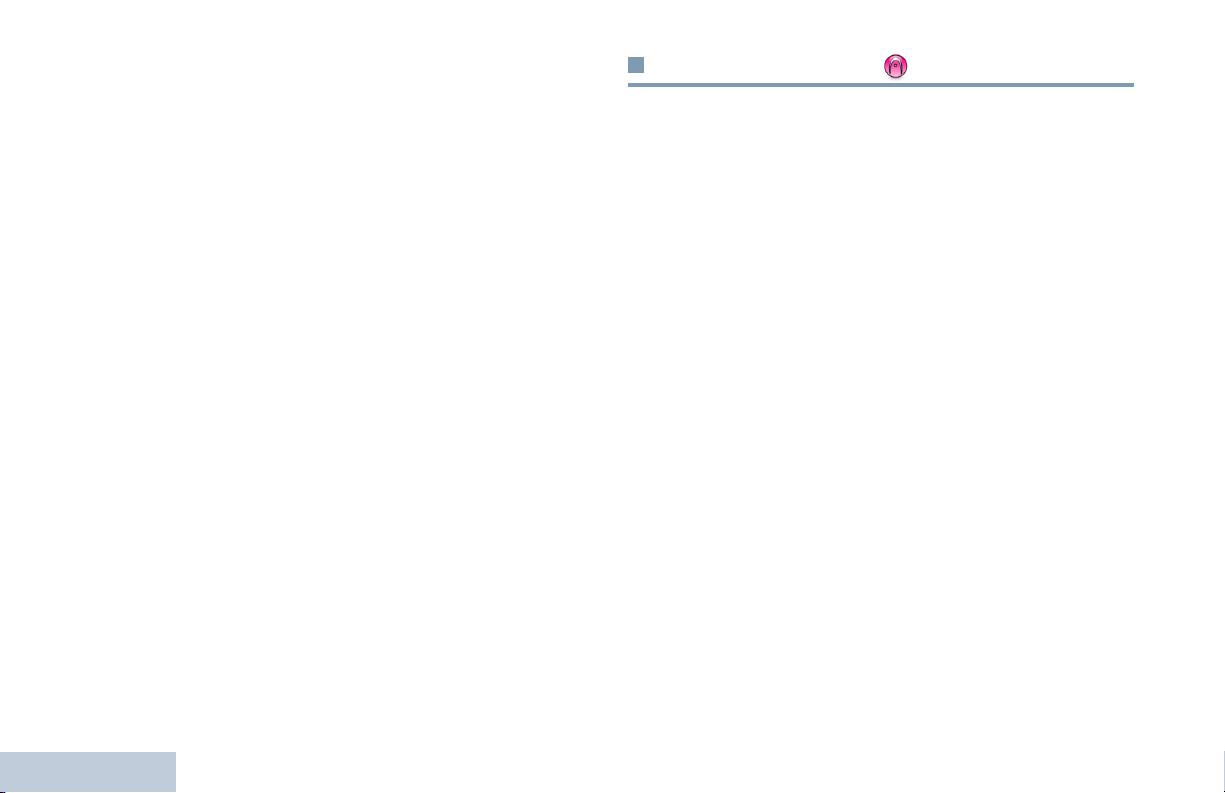
LKP_EMEA_IT.book Page 42 Sunday, December 9, 2012 8:37 PM
Ripristino del canale di disturbo
Scansione selettiva
Procedura:
La scansione selettiva consente di ottenere una copertura più
Per ripristinare il canale di disturbo eliminato, eseguire una delle
estesa nelle aree in cui sono operative più stazioni base che
seguenti operazioni:
trasmettono le stesse informazioni su canali analogici diversi.
• spegnere e riaccendere la radio, O
La radio esegue la scansione dei canali analogici delle diverse
• arrestare e riavviare la scansione con il pulsante di scansione
stazioni base ed effettua un processo di selezione selettiva per
preprogrammato, O
selezionare il segnale più forte. Una volta rilevato il segnale, la
radio viene abilitata alla ricezione trasmissioni da quella stazione
• cambiare canale con il selettore di canale.
base.
Il LED giallo lampeggia e l'icona Scansione selettiva appare sulla
barra di stato.
Per rispondere a una trasmissione durante la scansione selettiva,
eseguire le stesse operazioni riportate in Risposta a una
trasmissione durante la scansione a pagina 41.
Funzioni avanzate
42
Italiano

LKP_EMEA_IT.book Page 43 Sunday, December 9, 2012 8:37 PM
Impostazioni della lista Contatti
NOTA: è possibile aggiungere, eliminare o modificare l’alias o ID
utente nella lista dei contatti digitali. Gli ID abbonati
possono essere eliminati solo dal distributore.
Funzioni avanzate
La lista Contatti non è che la rubrica memorizzata nella radio. Ogni
voce corrisponde a un alias o un ID da utilizzare per inviare una
Nella lista Contatti analogici, è possibile solo visualizzare
chiamata.
e modificare gli ID abbonati o inviare un avviso di
A seconda del contesto, ogni voce è associata anche a uno di
chiamata. Questi ID possono essere aggiunti o eliminati
cinque tipi di chiamate: chiamate di gruppo, private, generali, PC o
solo dal distributore.
di dispaccio.
Le chiamate PC e di dispaccio sono chiamate dati, disponibili solo
Invio di una chiamata di gruppo dalla lista Contatti
con le rispettive applicazioni. Per informazioni più particolareggiate,
Procedura:
consultare la documentazione che accompagna le applicazioni dati.
1 Premere c per accedere al menu.
NOTA: se la funzione Privacy è abilitata su un canale, è
possibile inviare chiamate di gruppo, private e generali
2 Premere < o > fino a visualizzare Contatti, quindi e
crittate con lo scrambling su quel canale. Solo le radio
per selezionare. Le voci appaiono in ordine alfabetico.
riceventi che hanno la stessa chiave di Privacy
OPPURE lo stesso valore e ID della chiave della radio
3 Premere < o > fino a visualizzare l’alias o ID del gruppo
trasmittente possono effettuare il descrambling della
desiderato.
trasmissione.
4 Tenere la radio in posizione verticale ad una distanza di
2,5 - 5 cm dalla bocca.
Per ulteriori informazioni, vedere
Privacy a
pagina 65.
5 Premere il pulsante PTT per effettuare la chiamata. Il LED
verde si accende a luce fissa.
La radio supporta due liste Contatti: una per quelli analogici e una
per quelli digitali, con un numero massimo di 500 membri cadauna.
6 Attendere che il tono di permesso di parlare (se abilitato)
finisca, quindi parlare chiaramente nel microfono.
Ogni voce delle liste Contatti riporta le seguenti informazioni:
O
• tipo di chiamata
Attendere la cessazione del sidetone del PTT (se
• alias di chiamata
abilitato), quindi parlare chiaramente nel microfono.
• ID di chiamata
43
Italiano
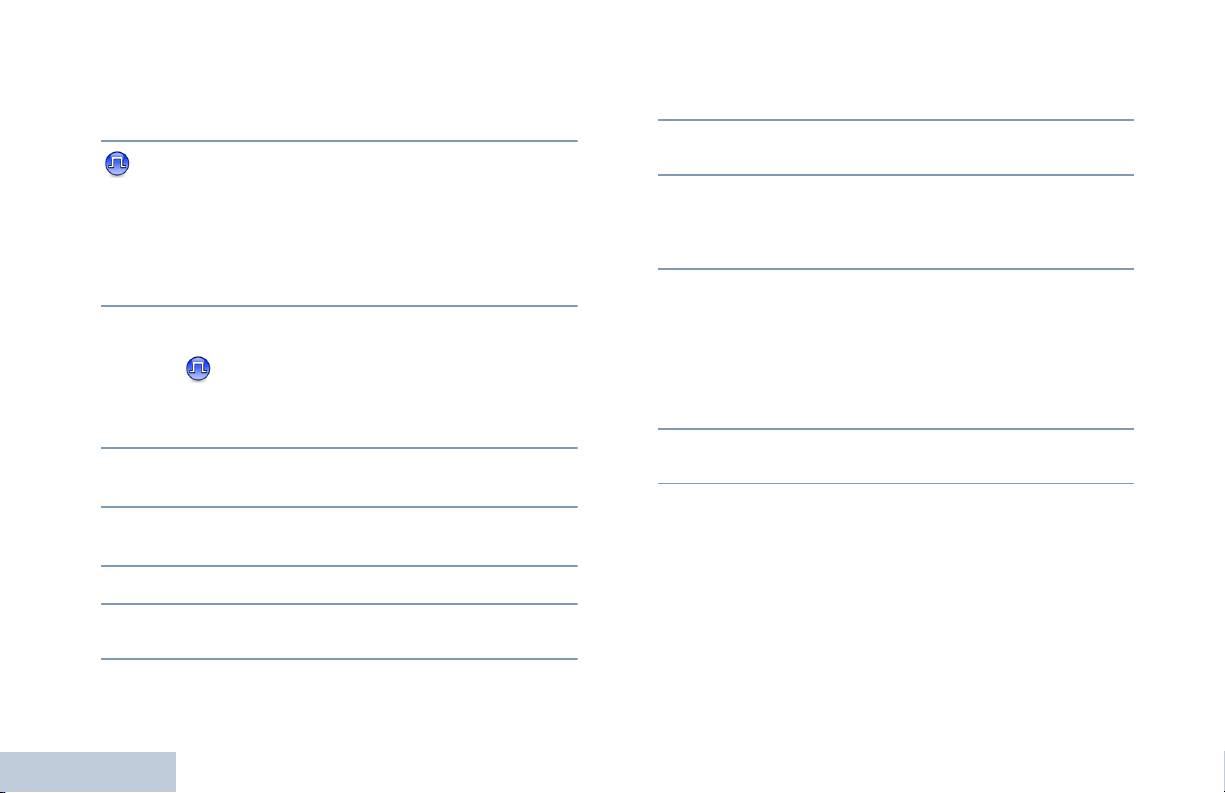
LKP_EMEA_IT.book Page 44 Sunday, December 9, 2012 8:37 PM
7 Rilasciare il pulsante PTT per ascoltare. Il LED verde
6 Premere il pulsante PTT per effettuare la chiamata. Il LED
lampeggia quando un utente del gruppo chiamato risponde. Sul
verde si accende a luce fissa. Sul display viene visualizzato
display vengono visualizzati l’icona Chiamata di gruppo, l’ID di
l’alias di destinazione.
gruppo e l’ID dell’utente chiamato.
7 Attendere che il tono di permesso di parlare (se abilitato)
8 Se la funzione Indicazione canale libero è abilitata, verrà
finisca, quindi parlare chiaramente nel microfono.
emesso un breve tono di avviso quando l’utente della radio
8 Rilasciare il pulsante PTT per ascoltare. Il LED verde
ricevente rilascia il pulsante PTT, per indicare che il canale è
lampeggia quando un utente del gruppo chiamato risponde. Sul
libero per rispondere. Premere il pulsante PTT per rispondere.
display vengono visualizzati l’icona Chiamata di gruppo, l’ID di
O
gruppo e l’ID dell’utente chiamato.
Se non viene rilevato traffico voce per un periodo
preprogrammato, la chiamata viene terminata.
9 Se la funzione Indicazione canale libero è abilitata, verrà
emesso un breve tono di avviso quando l’utente della radio
ricevente rilascia il pulsante PTT, per indicare che il canale è
Invio di una chiamata privata dalla lista
libero per rispondere. Premere il pulsante PTT per rispondere.
Contatti
O
Se non viene rilevato traffico voce per un periodo
Procedura:
preprogrammato, la chiamata viene terminata.
1 Premere c per accedere al menu.
10 La radio emette un tono breve. Sul display viene visualizzato
2 Premere < o > fino a visualizzare Contatti, quindi e
Chiam. term.
per selezionare. Le voci appaiono in ordine alfabetico.
3 Premere < o > fino a visualizzare l’alias o ID dell’utente
desiderato.
4 Premere e per selezionare.
5 Tenere la radio in posizione verticale ad una distanza di
Funzioni avanzate
2,5 - 5 cm dalla bocca.
44
Italiano

LKP_EMEA_IT.book Page 45 Sunday, December 9, 2012 8:37 PM
Impostazione del contatto predefinito
Impostazioni degli indicatori di chiamata
Procedura:
Funzioni avanzate
Attivazione e disattivazione della suoneria per
Eseguire le seguenti operazioni.
l'avviso di chiamata
1 Premere c per accedere al menu.
È possibile selezionare o attivare e disattivare la suoneria che
2 Premere < o > fino a visualizzare Contatti, quindi e
segnala la ricezione di un avviso di chiamata.
per selezionare.
Procedura:
1 Premere c per accedere al menu.
3 Premere < o > fino a visualizzare l’alias o l’ID
2 Premere < o > fino a visualizzare Utilità, quindi
desiderato, quindi e per selezionarlo.
premere e per selezionare.
4 Premere < o > fino a visualizzare Imp. predef., quindi
3 Premere < o > fino a visualizzare Impost. radio,
e per selezionare.
quindi e per selezionare.
5 Viene emesso un tono positivo e sul display appare l’icona
4 Premere < o > fino a visualizzare Toni/Avvisi, quindi
dinamica positiva.
e per selezionare.
6 9 viene visualizzato accanto all'alias o all'ID predefinito
5 Premere < o > fino a visualizzare Suonerie, quindi
selezionato.
premere e per selezionare.
6 Premere < o > fino a visualizzare Avviso chiamata,
quindi
e per selezionare. Il tono attualmente selezionato è
contrassegnato da 9.
7 Premere < o > fino a visualizzare il tono desiderato,
quindi premere
e per selezionarlo. 9 viene visualizzato
accanto al tono selezionato.
NOTA: al punto 6, è possibile utilizzare anche
< o > per
cambiare l'opzione selezionata.
45
Italiano
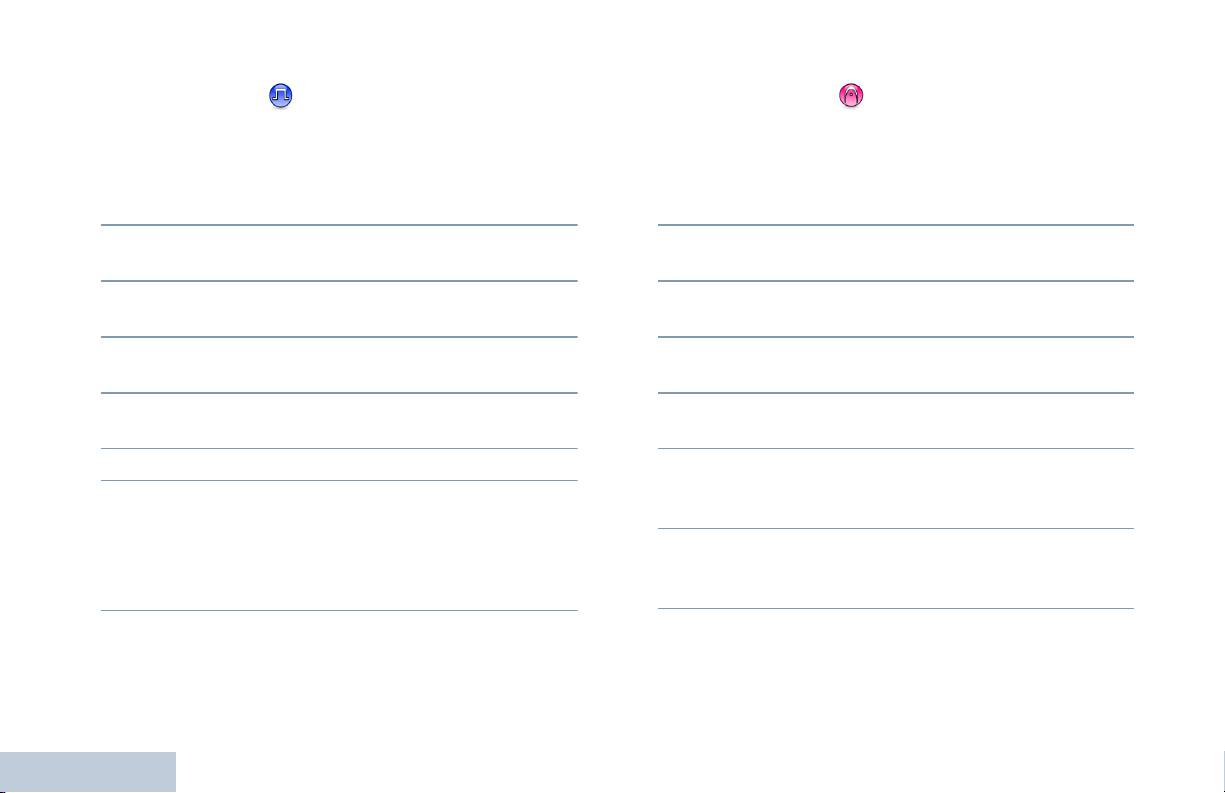
LKP_EMEA_IT.book Page 46 Sunday, December 9, 2012 8:37 PM
Attivazione e disattivazione della suoneria per le
Attivazione e disattivazione della suoneria per la
chiamate private
chiamata selettiva
È possibile attivare e disattivare la suoneria che segnala la
È possibile selezionare o attivare e disattivare la suoneria che
ricezione di una chiamata privata.
segnala la ricezione di una chiamata selettiva.
Procedura:
Procedura:
1 Premere c per accedere al menu.
1 Premere c per accedere al menu.
2 Premere < o > fino a visualizzare Utilità, quindi
2 Premere < o > fino a visualizzare Utilità, quindi
premere e per selezionare.
premere e per selezionare.
3 Premere < o > fino a visualizzare Impost. radio,
3 Premere < o > fino a visualizzare Impost. radio,
quindi e per selezionare.
quindi e per selezionare.
4 Premere < o > fino a visualizzare Toni/Avvisi, quindi
4 Premere < o > fino a visualizzare Toni/Avvisi, quindi
e per selezionare.
e per selezionare.
5 Premere < o > fino a visualizzare Suonerie, quindi
5 Premere < o > fino a visualizzare Suonerie, quindi
premere e per selezionare.
premere e per selezionare.
6 Premere < o > fino a visualizzare Chiam. privata.
6 Premere < o > fino a visualizzare Chiamata sel.,
quindi
e per selezionare. Il tono attualmente selezionato è
7 Premere e per attivare i toni della suoneria per la chiamata
contrassegnato da 9.
privata. Sul display viene visualizzato 9 accanto ad Abilitato.
O
7 Premere < o > fino a visualizzare il tono desiderato,
Premere
e per disattivare i toni della suoneria per la chiamata
quindi premere
e per selezionarlo. 9 viene visualizzato
privata. Il simbolo 9 accanto ad Abilitato scompare.
accanto al tono selezionato.
Funzioni avanzate
NOTA: al punto 6, è possibile utilizzare anche
< o > per
NOTA: al punto 6, è possibile utilizzare anche
< o > per
cambiare l'opzione selezionata.
cambiare l'opzione selezionata.
46
Italiano
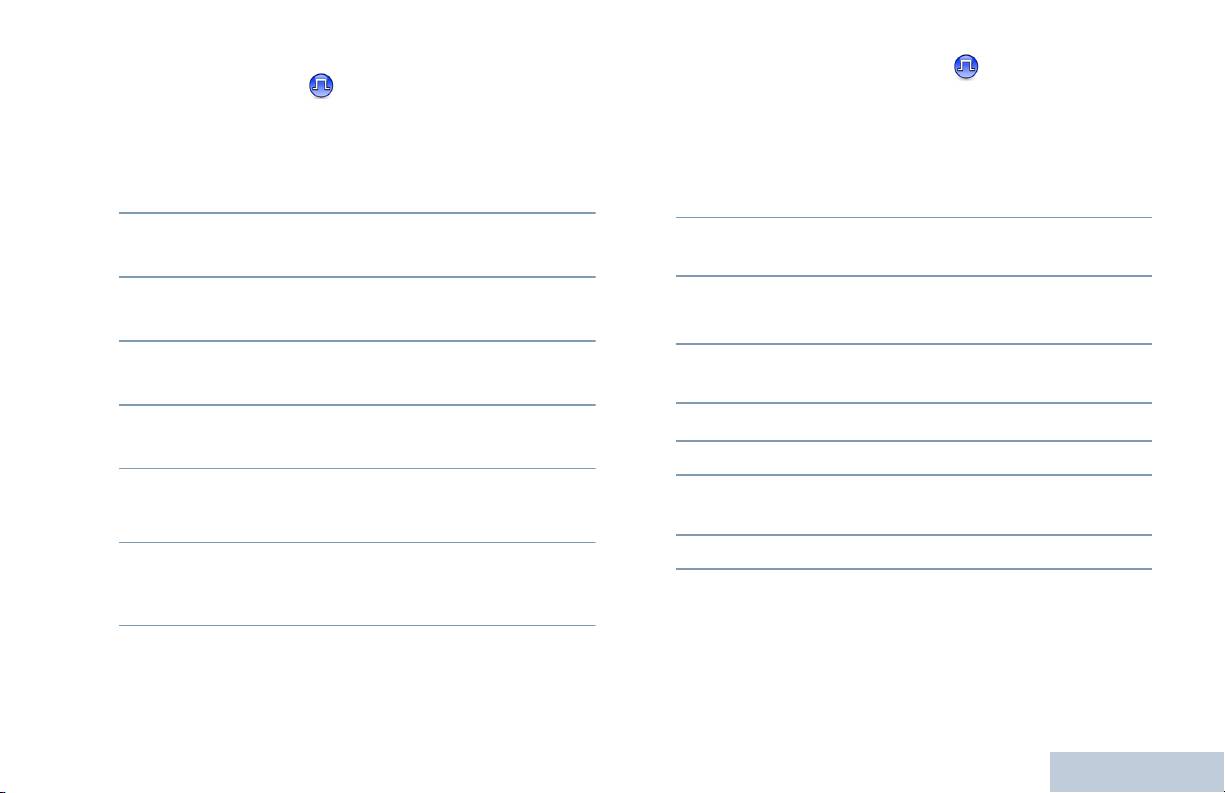
LKP_EMEA_IT.book Page 47 Sunday, December 9, 2012 8:37 PM
Attivazione e disattivazione della suoneria per
Assegnazione dei tipi di ring
i messaggi di testo
È possibile programmare la radio in modo che emetta uno dei dieci
Funzioni avanzate
È possibile selezionare o attivare e disattivare la suoneria che
toni di ring predefiniti alla ricezione di un avviso di chiamata o
segnala la ricezione di un messaggio di testo.
messaggio di testo da un determinato contatto.
Procedura:
Procedura:
1 Premere c per accedere al menu.
1 Premere c per accedere al menu.
2 Premere < o > fino a visualizzare Utilità, quindi
2 Premere < o > fino a visualizzare Contatti, quindi e
premere e per selezionare.
per selezionare. Le voci appaiono in ordine alfabetico.
3 Premere < o > fino a visualizzare Impost. radio,
3 Premere < o > fino a visualizzare l’alias o l’ID
quindi e per selezionare.
desiderato, quindi e per selezionarlo.
4 Premere < o > fino a visualizzare Toni/Avvisi, quindi
4 Premere < o > fino a visualizzare Modifica, quindi e
e per selezionare.
per selezionare.
5 Premere < o > fino a visualizzare Suonerie, quindi
5 Premere c fino a visualizzare il menu Mod. suoneria.
premere e per selezionare.
6 Il tono attualmente selezionato è contrassegnato da un 9.
6 Premere < o > fino a visualizzare Messaggi, quindi e
7 Premere < o > to the required tone and premere e per
per selezionare. Il tono attualmente selezionato è
selezionare. 9 viene visualizzato accanto al tono selezionato.
contrassegnato da 9.
8 Il display visualizza l’icona dinamica positiva.
7 Premere < o > fino a visualizzare il tono desiderato,
quindi premere
e per selezionarlo. 9 viene visualizzato
La radio emette i vari tipi di ring durante lo scorrimento della lista.
accanto al tono selezionato.
NOTA: al punto 6, è possibile utilizzare anche
< o > per
cambiare l'opzione selezionata.
47
Italiano
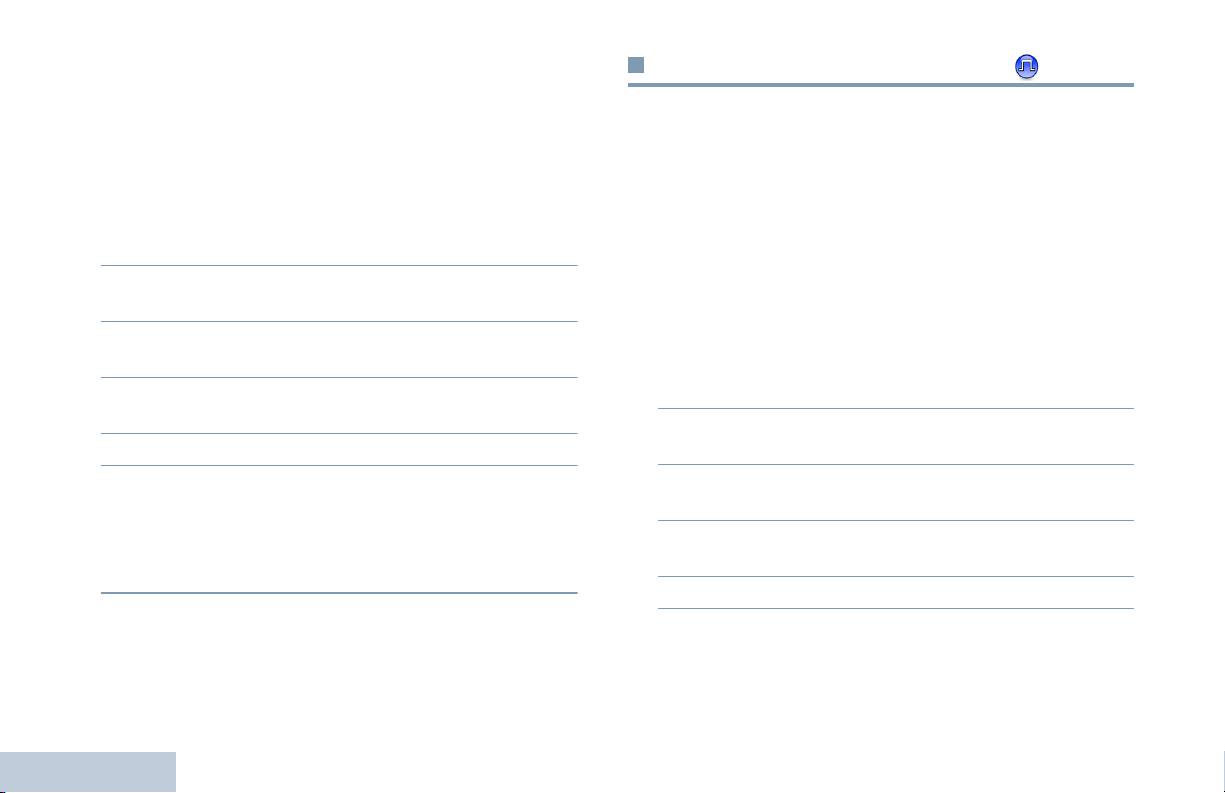
LKP_EMEA_IT.book Page 48 Sunday, December 9, 2012 8:37 PM
Volume del tono per gli allarmi progressivi
Funzioni del registro chiamate
È possibile programmare la radio in modo che emetta un segnale
La radio memorizza i dettagli di tutte le chiamate private
acustico continuo per avvisare l’utente dell’arrivo di una chiamata
recentemente inviate, ricevute o perse. Questo registro consente di
cui non ha dato risposta. Questo avviso consiste in un tono di
visualizzare e gestire le chiamate recenti.
allarme il cui volume aumenta automaticamente nel tempo. Questa
In ciascuna lista delle chiamate, è possibile eseguire le seguenti
funzione è detta Allarme progressivo.
operazioni:
Procedura:
• eliminare la chiamata dalle liste
1 Premere c per accedere al menu.
• Visualizzare i dettagli
2 Premere < o > fino a visualizzare Utilità, quindi
premere e per selezionare.
Visualizzazione delle chiamate recenti
3 Premere < o > fino a visualizzare Impost. radio,
Le liste disponibili sono Perse,
Risposte e Inviate.
quindi e per selezionare.
Procedura:
4 Premere < o > fino a visualizzare Toni/Avvisi, quindi
1 Premere c per accedere al menu.
e per selezionare.
2 Premere < o > fino a visualizzare Reg. chiamate,
5 Premere < o > fino a visualizzare Allarme progr.
quindi premere e per selezionare.
6 Premere e per attivare la funzione Allarme progressivo. Sul
3 Premere < o > fino a visualizzare la lista desiderata,
display viene visualizzato 9 accanto ad Abilitato.
quindi premere e per selezionare.
O
4 Sul display viene visualizzata la chiamata più recente all’inizio
Premere
e per disabilitare l’allarme progressivo. Il simbolo 9
della lista.
accanto ad Abilitato scompare.
5 Premere < o > per scorrere la lista.
NOTA: al punto 5, è possibile utilizzare anche
< o > per
Premere il pulsante PTT per inviare una chiamata privata all’alias o
Funzioni avanzate
cambiare l'opzione selezionata.
ID selezionato.
48
Italiano
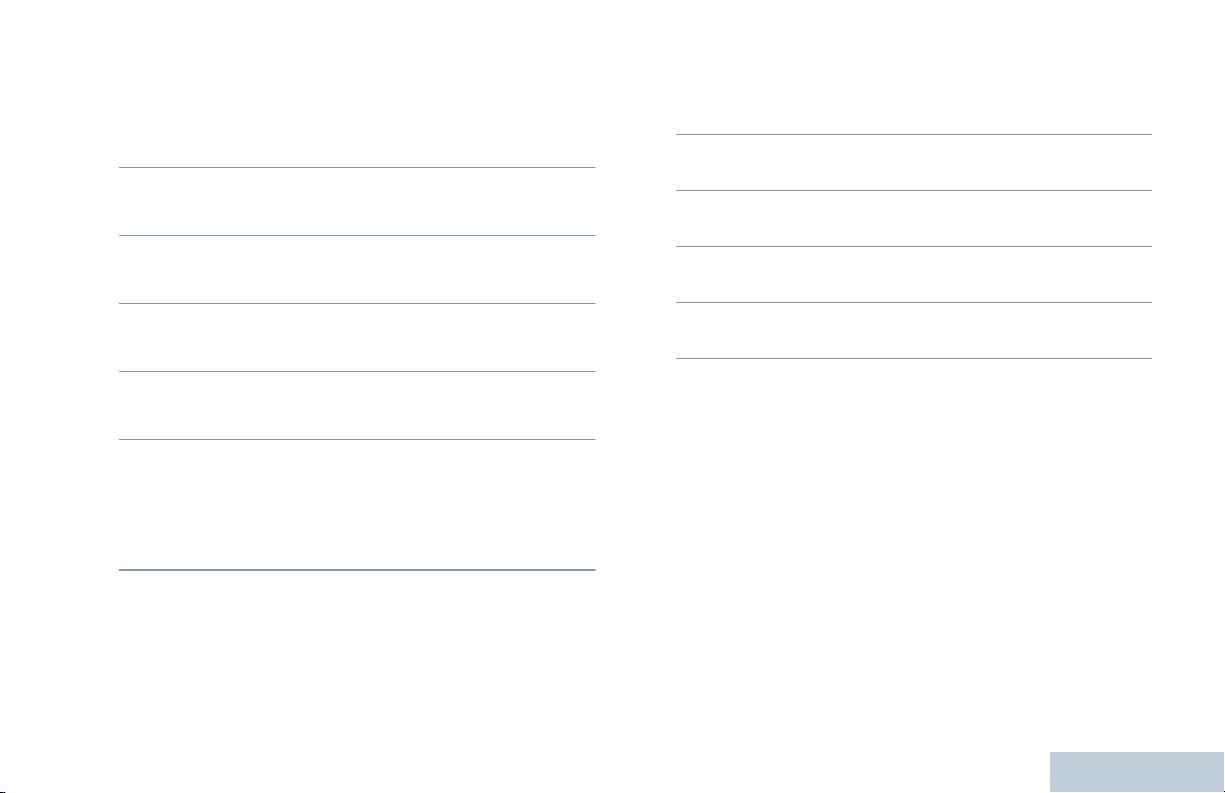
LKP_EMEA_IT.book Page 49 Sunday, December 9, 2012 8:37 PM
Eliminazione di una chiamata dalla lista delle
Visualizzazione dei dettagli dalla lista Chiamate
chiamate
Procedura:
Funzioni avanzate
Procedura:
1 Premere c per accedere al menu.
1 Premere c per accedere al menu.
2 Premere < o > fino a visualizzare Reg. chiamate,
quindi premere e per selezionare.
2 Premere < o > fino a visualizzare Reg. chiamate,
3 Premere < o > fino a visualizzare la lista desiderata,
quindi premere e per selezionare.
quindi premere e per selezionare.
3 Premere < o > fino a visualizzare la lista desiderata,
4 Premere < o > fino a visualizzare l’alias o l’ID
quindi premere e per selezionare.
desiderato, quindi e per selezionare.
4 Premere < o > fino a visualizzare l’alias o l’ID
5 Premere < o > fino a visualizzare Vis. dettagli,
quindi e per selezionare. Il display visualizza i dettagli.
desiderato, quindi e per selezionare.
5 Premere < o > fino a visualizzare Elimina voce?,
quindi e per selezionare.
6 Premere e per selezionare Sì per eliminare la voce. Il display
visualizza l’icona dinamica positiva.
O
Premere
< o > per selezionare No e per tornare al
display precedente.
Se si seleziona una lista di chiamata vuota, sul display appare
Lista vuota.
49
Italiano
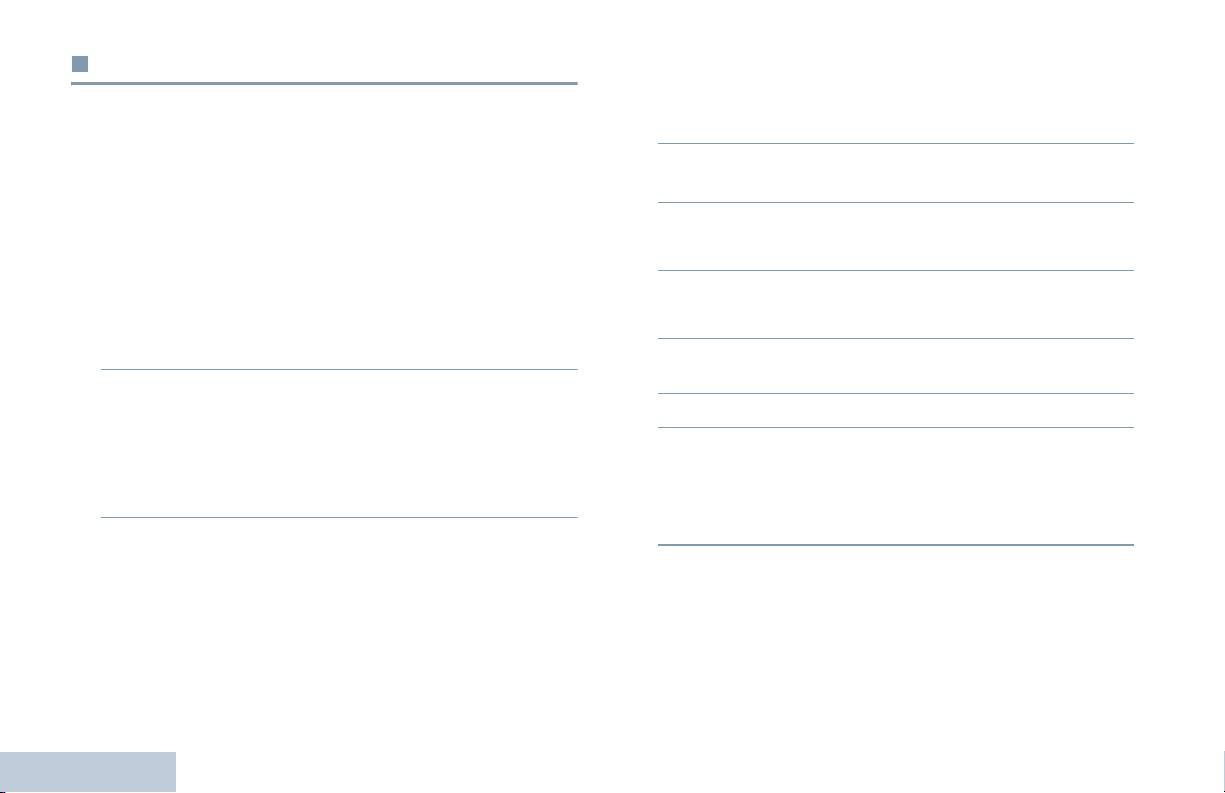
LKP_EMEA_IT.book Page 50 Sunday, December 9, 2012 8:37 PM
Avvisi di chiamata
Invio di un avviso di chiamata dalla lista Contatti
Procedura:
L’invio di avvisi di chiamata consente di avvisare un utente radio
specifico di richiamare non appena è disponibile.
1 Premere c per accedere al menu.
Questa funzione è disponibile solo per gli alias o ID subscriber ed è
2 Premere < o > fino a visualizzare Contatti, quindi e
accessibile dal menu mediante la lista Contatti.
per selezionare.
Ricezione e risposta a un avviso di chiamata
3 Premere < o > fino a visualizzare l’alias o l’ID dell’utente
Alla ricezione di un paging avviso di chiamata, sul display vengono
desiderato, quindi e per selezionare.
visualizzati alternativamente Avviso chiam. e l’alias o l'ID della radio
chiamante.
4 Premere < o > fino a visualizzare Avviso chiamata,
Procedura:
quindi e per selezionare.
1 La radio emette un tono ripetitivo e il LED giallo lampeggia.
5 Il display visualizza Avviso chiamata e l'alias o l'ID abbonato,
per indicare che l'avviso di chiamata è stato inviato.
2 Premere il pulsante PTT mentre sul display appare ancora
Avviso di chiamata nella lista delle notifiche per rispondere con
6 Durante l'invio dell’avviso di chiamata, il LED verde si illumina.
una chiamata privata.
7 Se si riceve un riscontro della ricezione dell'avviso di chiamata,
O
il display visualizza l'icona dinamica positiva.
Premere
d per uscire dalla lista delle notifiche. L'avviso
O
viene spostato nel registro delle chiamate perse.
Se non si riceve un riscontro della ricezione dell'avviso di
chiamata, il display visualizza l'icona dinamica negativa.
Per ulteriori informazioni sulla lista delle notifiche, vedere Lista
delle notifiche a pagina 74.
Per ulteriori informazioni sulla lista delle chiamate perse, vedere
Funzioni del registro chiamate a pagina 48.
Funzioni avanzate
50
Italiano
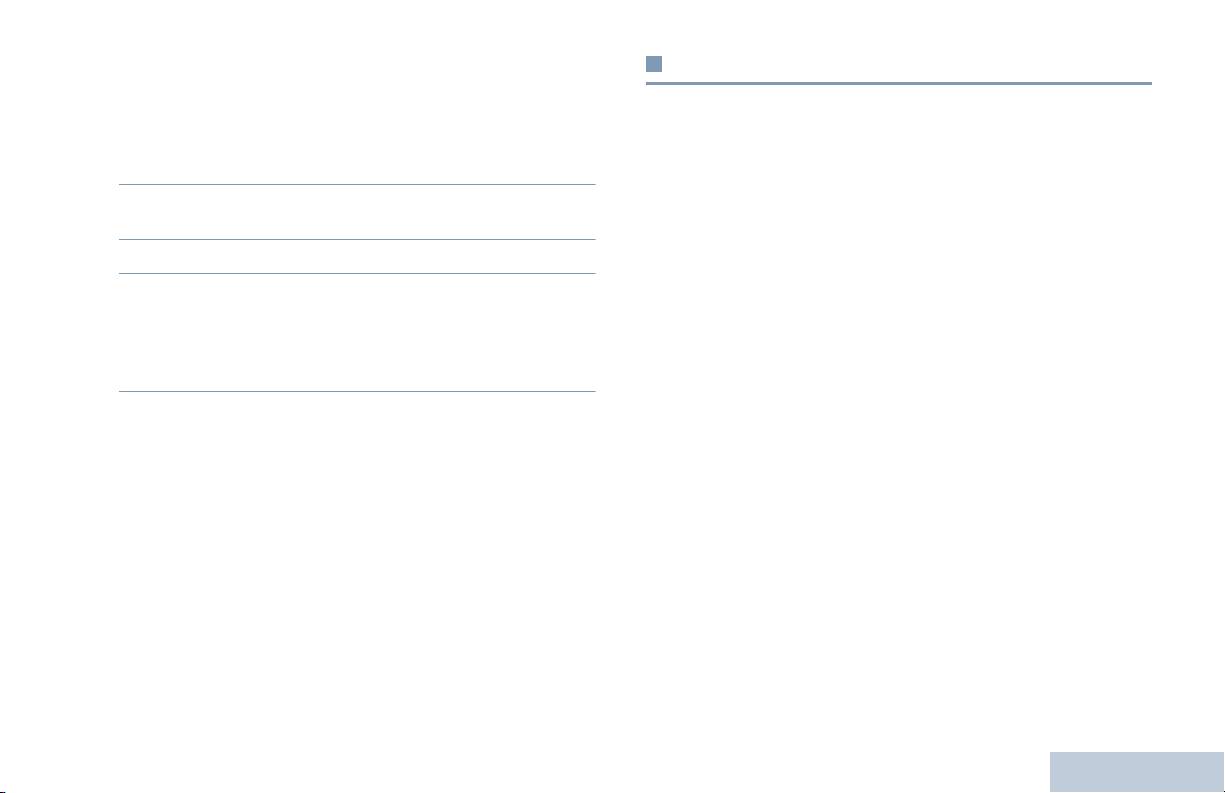
LKP_EMEA_IT.book Page 51 Sunday, December 9, 2012 8:37 PM
Invio di un avviso di chiamata con il pulsante
Emergenza
Accesso rapido
Funzioni avanzate
L’allarme di emergenza viene inviato per segnalare una situazione
Procedura:
critica. È possibile iniziare una trasmissione di emergenza in
1 Premere il pulsante programmato come pulsante di accesso
qualsiasi momento e in qualsiasi modalità operativa, anche in
rapido per inviare un avviso di chiamata all’ID predefinito.
presenza di traffico sul canale attualmente utilizzato.
2 Il display visualizza Avviso chiamata e l'alias o l'ID abbonato,
Il distribuitore può impostare la durata della pressione di un
per indicare che l'avviso di chiamata è stato inviato.
pulsante programmato come pulsante di Emergenza, fatta
eccezione per la pressione lunga che è simile per tutti i pulsanti:
3 Durante l'invio dell’avviso di chiamata, il LED verde si illumina.
• Pressione breve – compresa tra 0,05 e 0,75 secondi
4 Se si riceve un riscontro della ricezione dell'avviso di chiamata,
• Pressione lunga – compresa tra 1,00 e 3,75 secondi
il display visualizza l'icona dinamica positiva.
O
Il pulsante programmato Emergenza viene impostato tramite la
Se non si riceve un riscontro della ricezione dell'avviso di
funzione Emergenza On/ Off. Per conoscere in che modo è stato
chiamata, il display visualizza l'icona dinamica negativa.
programmato il pulsante Emergenza, rivolgersi al distributore.
Se al pulsante Emergenza viene assegnata la pressione breve per
attivare la modalità di emergenza, la pressione lunga sullo stesso
pulsante viene assegnata all’uscita dalla modalità Emergenza.
Se al pulsante Emergenza viene assegnata la pressione lunga per
attivare la modalità di emergenza, la pressione breve sullo stesso
pulsante viene assegnata all’uscita dalla modalità Emergenza.
NOTA: È possibile programmare come pulsante di emergenza il
pulsante laterale 1 o 2.
51
Italiano
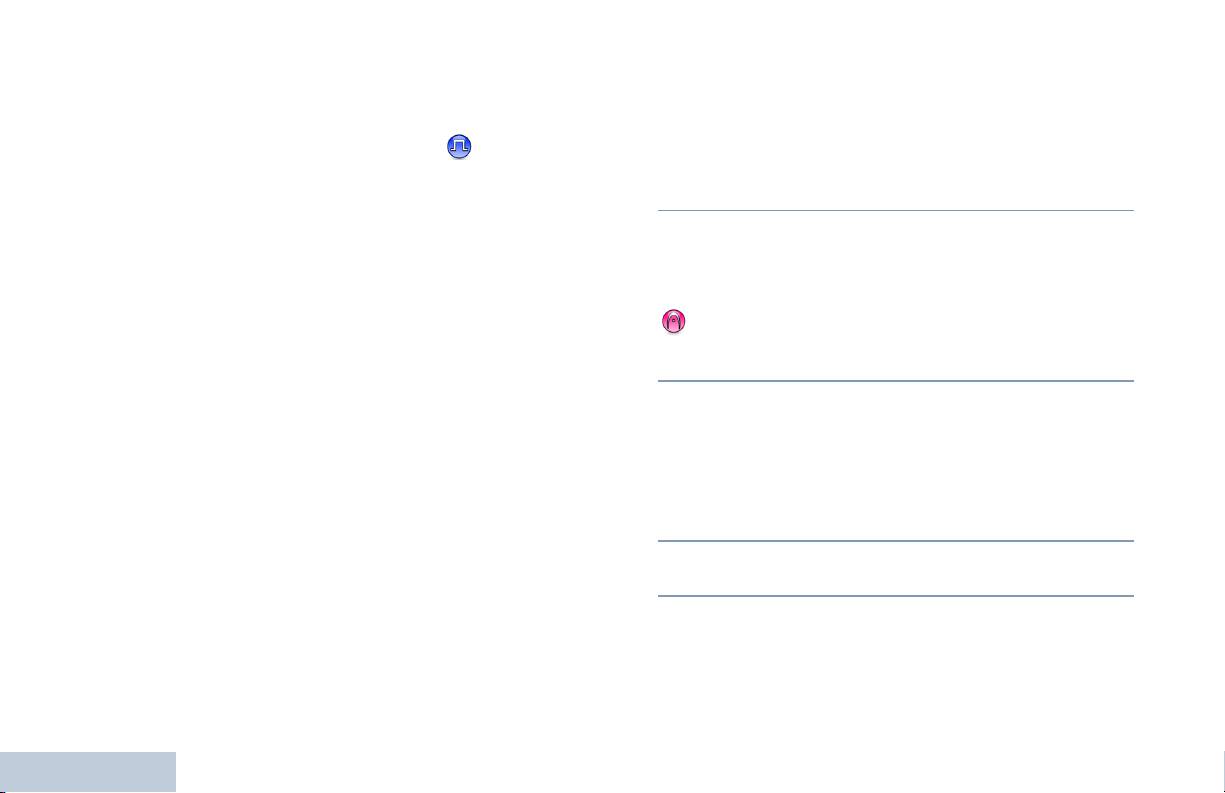
LKP_EMEA_IT.book Page 52 Sunday, December 9, 2012 8:37 PM
La radio supporta tre tipi di allarmi di emergenza:
Invio di un allarme di emergenza
• Allarme emergenza
Questa funzione consente di inviare un allarme di emergenza,
• Allarme di emergenza con chiamata
ossia un segnale non vocale, che attiva un indicatore di avviso in un
gruppo di radio.
• Emergenza con successiva trasmissione voce
Procedura:
Inoltre, ogni allarme può essere:
1 Premere il pulsante programmato Emergenza On.
• Regolare – la radio trasmette una segnalazione d’allarme e
2 Il display visualizza Allarme Tx e l’alias di destinazione. Il LED
attiva gli indicatori audio e/o visivi.
verde si accende a luce fissa e viene visualizzata l’icona
• Silenzioso – la radio trasmette una segnalazione d’allarme
Emergenza.
senza alcuna indicazione audio o visiva. La radio riceve le
O
chiamate senza emettere alcun segnale acustico attraverso
Il display visualizza Telegr. Tx e l’alias di destinazione. Il
l’altoparlante fino a quando non si preme il pulsante PTT per
LED verde si accende a luce fissa e viene visualizzata l’icona
iniziare la chiamata.
Emergenza.
• Silenzioso con voce – la radio trasmette una segnalazione di
3 Alla ricezione dell’autorisposta all’allarme di emergenza, la
allarme senza alcuna indicazione audio o visiva, ma permette di
radio emette il segnale acustico di emergenza, il LED verde
udire le chiamate in arrivo attraverso l’altoparlante.
lampeggia e sul display appare Allarme inviato.
È possibile assegnare al pulsante preprogrammato o all'interruttore
O
a pedale di emergenza solo UNO degli allarmi sopradescritti.
Se la radio non riceve l’autorisposta all’allarme di emergenza
dopo aver effettuato il numero massimo di tentativi, emette un
segnale acustico e sul display appare Allarme fallito.
4 La radio esce dalla modalità di emergenza e torna al display di
stand-by.
Se la funzione Silenzioso è abilitata, la radio non emette né
Funzioni avanzate
visualizza indicazioni audio o visive durante la modalità di
emergenza.
52
Italiano

